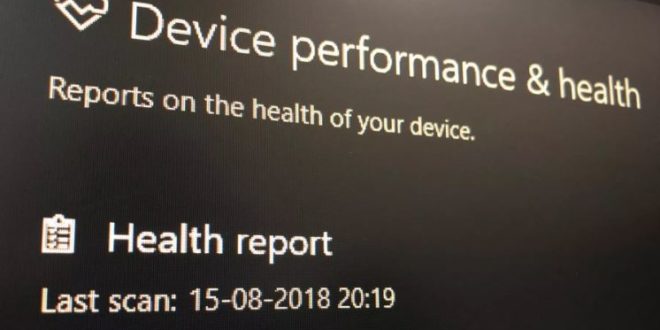Cara Mengetahui Kesehatan Laptop di Windows 10 Untuk Melihat Status dan Performanya | Gadget2Reviews.Com – Ketika kamu mempunyai dan menggunakan komputer atau laptop dalam aktifitas keseharian kamu seperti untuk bekerja atau kuliah, hal penting yang harus selalu perhatikan yaitu mengenai cara mengecek kesehatan laptop yang kamu gunakan tersebut. Tentunya jika laptop kamu dalam keadaan yang baik dan normal, performa serta kinerja laptop tersebut bisa berjalan dengan optimal. Dengan begitu tidak akan mengganggu pekerjaan kamu jika sewaktu-waktu mengalami error atau masalah.
Berbeda halnya jika kamu cuek terhadap kesehatan laptop yang selalu kamu gunakan setiap hari. Semakin lama kamu akan mengalami banyak masalah pada laptop yang kamu gunakan, seperti hank, lemot bahkan paling parah mengalami kerusakan. Pada kondisi tersebut, pastinya pekerjaan kamu yang dikerjakan dengan bantuan laptop akan terhambat dan juga produktifitas kamu bisa menurun. Selain itu hal tersebut juga bisa membuat kamu merasa jengkel bukan ?
Terlebih lagi jika sudah terjadi kerusakan yang cukup serius pada laptop yang kamu gunakan itu. Tentunya kamu harus mengeluarkan biaya tambahan untuk bisa memperbaiki laptop rusak agar bisa kembali normal. Oleh karena itu kamu harus selalu rajin mengecek apakah laptop kamu masih dalam kondisi bagus atau sudah ada gejala kerusakan.
Cara Mengetahui Kesehatan Laptop di Windows 10 Untuk Melihat Status dan Performanya
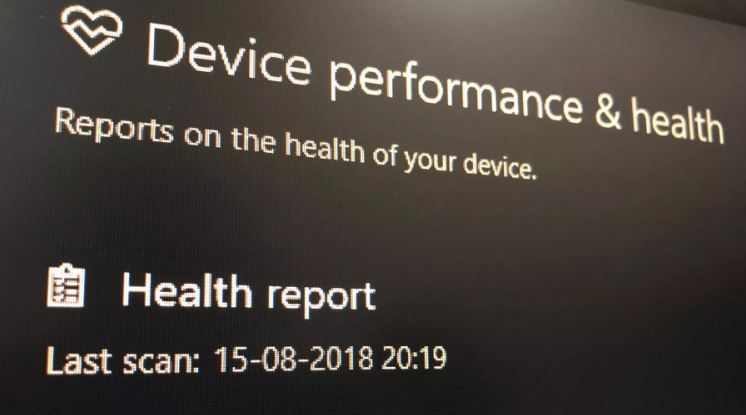
Buat kamu pengguna Windows 10, sebenarnya sangat mudah sekali untuk bisa melihat status kesehatan laptop kamu loh? Kamu bisa melihat dan memantau status kesehatan atau performa RAM, batterai, Hard disk, disk windows 10 selalu 100, program terinstal dan masih banyak lagi lainnya. Nah, pada kesempatan kali ini kamu bisa menyimak cara cek performa laptop Windows 10 agar kinerja bisa terus terpantau dengan baik.
Baca juga Cara Mengatasi CPU Usage Selalu 100% di Windows 10
Untuk bisa memeriksa performa dan kinerja laptop di Windows 10 kamu tidak perlu menginstall aplikasi atau software tambahan. Hal ini karena pada OS Windows 10 sudah dilengkapi dengan program Windows Security yang sebelumnya bernama Windows Defender Security Center.
Apa itu Windows Defender Security Center ?
Windows Defender Security Center merupakan sebuah program yang dibawakan pada OS Windows 10 yang berguna untuk salah satunya sebagai program anti virus default dari Windows. Jadi buat kamu pengguna Windows 10 yang tidak menginstall aplikasi antivirus lain, juga masih bisa terjaga dari serangan virus.
Bahkan saat ini Windows sudah menambahkan fitur baru pada Windows Defender Security Center yang bisa digunakan untuk mengetahui kesehatan laptop. Yaitu dengan ditambahkan sebuah fitur yang dinamakan Device Performance & health. Untuk bisa menjalankan program ini caranya juga cukup mudah, langsung saja kamu simak dan ikuti langkah-langkah nya berikut ini.
Cara Mengetahui Kesehatan Laptop di Windows 10 Melalui Device Performance & health
- Pertama kamu harus masuk ke Settings, klikt Start Menu pada Windows 10 kemudian pilih Settings.
- Nantinya jendela Windows Settings akan tampil, silahkan kamu pilih opsi Update & Security kemudian pilih opsi Windows Security yang ada di daftar sebelah kiri layar.
- Pada tampilan Windows Security silahkan kamu pilih opsi Device performance & health. Disinilah kamu bisa melihat dan mengetahui kesehatan laptop kamu berdasarkan status dari performa dan kinerja masing-masing komponen.
Bagaiamana sangat mudah bukan untuk bisa terus memantau dan cara mengecek kesehatan laptop Windows 10 ini. Alangkah baiknya kamu menjadwalkan untuk rutin memeriksa status dan kesehatan laptop kamu, agar selalu dalam kondisi yang prima.
Dengan begitu kamu tidak perlu kahawatir laptop kamu mengalami kerusakan mendadak. Terlebih jika kamu sedang ada tugas dan kerjaan yang mendesak dan urgent harus diselesaikan. Semoga tips dan informasi mengenai cara mengetahui kesehatan laptop di Windows 10 diatas bisa bermanfaat dan selamat mencobanya.
 Gadget2Reviews.Com Berita Teknologi Terbaru, Tutorials, Tips dan Trik
Gadget2Reviews.Com Berita Teknologi Terbaru, Tutorials, Tips dan Trik